

Cadence 16.6连接到数据库的详细步骤
描述
在使用cadence进行硬件电子电路设计中,当原理图设计完成之后,下一个步骤就是将设计好的原理图导入PCB中,然后再进行布局和布线;但是在首次进行原理图导入PCB之前,我们需要先将原理图封装库和PCB封装库连接起来,这样才能使原理图封装与PCB封装一一对应起来,保证在导网表时不出现错误。下面笔主就以cadence 16.6为例,详细介绍一下连接到数据库的步骤:
1、首先将数据库文件存放至自己想要的位置或者自己习惯的位置(如下图所示:笔主是放在C:Cadenceligang_libdata_base位置的)。
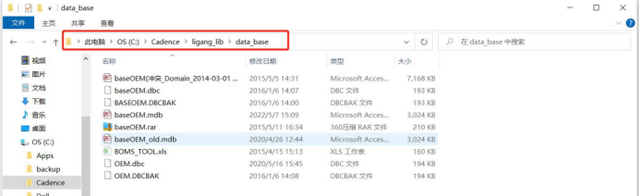
2、打开C:WindowsSysWOW64,然后鼠标双击odbcad32.exe,在弹出的对话框中选择“系统DSN”,点击“添加”,选择“Microsoft Access Driver(*.mdb)”,点击“完成”,然后再点击“确定”。
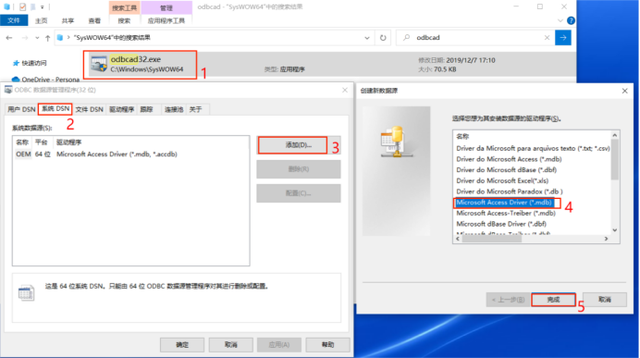
3、在弹出的对话框中,在“数据源名(N)”项填入“OEM”,在“说明(D)”项填入“Common Base”;然后点击“选择”,在弹出的对话框中点击C:Cadenceligang_libdata_basebaseOEM.mdb,然后点击“确定”即可。
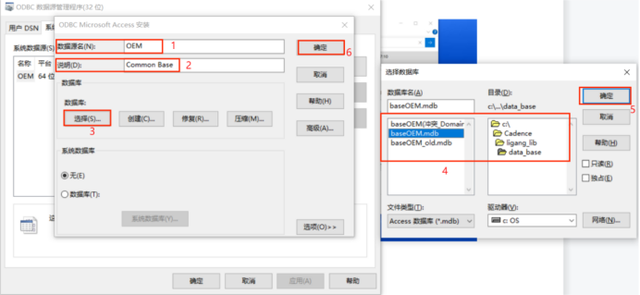
4、打开cadence软件中的Design Entry CIS(绘制原理图的部分)产品,选择Allegro PCB Design CIS GXL(Legacy),然后点击“OK”。
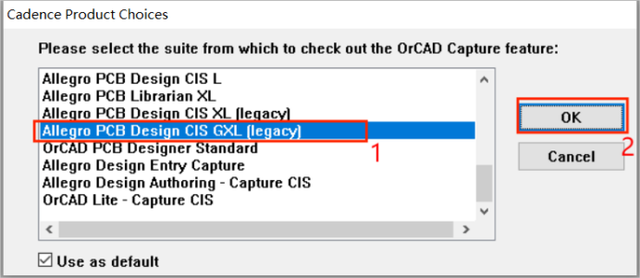
5、点击“Options→CIS Configuration”,在弹出的对话框中,点击“Browse”,在弹出的对话框中,选择C:Cadenceligang_libdata_basebaseOEM.dbc,然后点击“OK”。
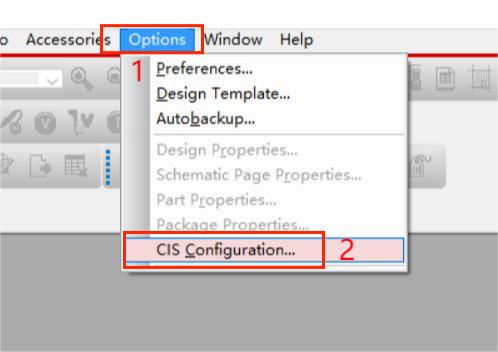
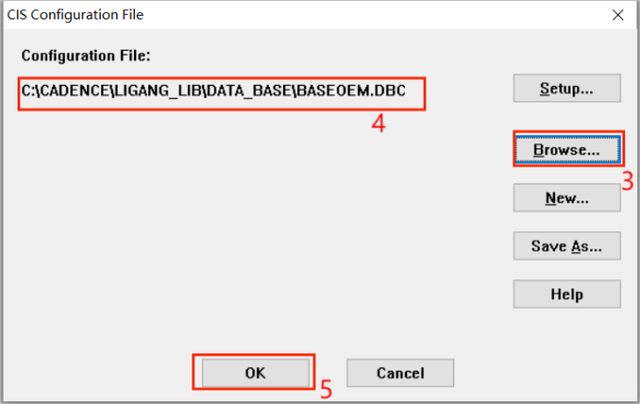
6、打开C:CadenceSPB_DatacdssetupOrCAD_Capture16.6.0,然后用记事本打开Capture.ini文件,确认其中的原理图封装库位置全部指向你现在的baseOEM路径(如下图所示:重点检查这三个路径)。
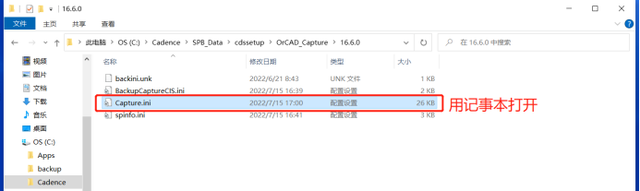
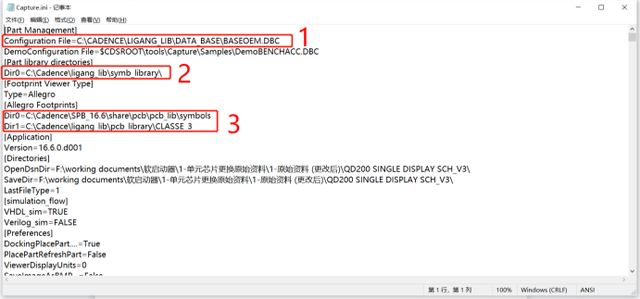
7、用cadence任意打开一个原理图文件,然后再任意选择一个器件,单击鼠标右键,选择Link Database Part。
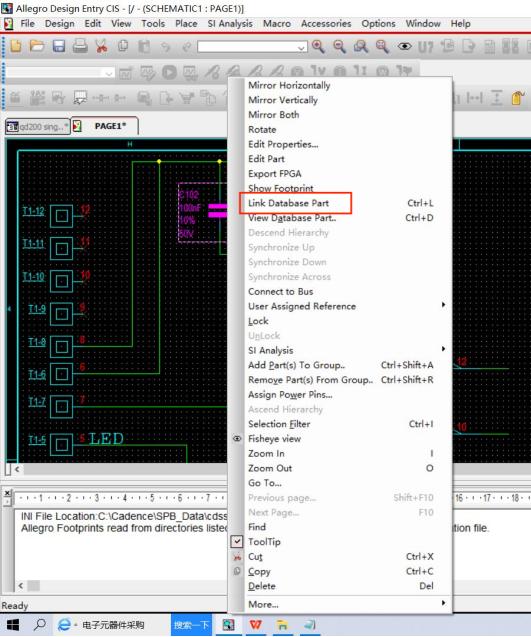
8、在弹出的对话框中,点击Explore,再点击OEM,然后在步骤3下列选项中,任意选择点击一项,然后再在步骤4下列选项中,任意选择点击一项,最后观察,步骤5处有原理图封装出现,步骤6处有PCB封装出现,说明数据库就连接成功了。
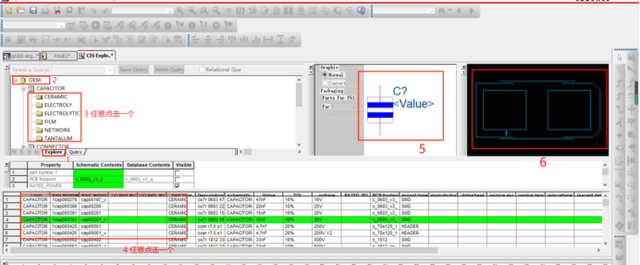
-
从Delphi、C++ Builder和Lazarus连接到MySQL数据库2025-01-20 1416
-
从Delphi、C++ Builder和Lazarus连接到Oracle数据库2025-01-15 1423
-
navicat怎么导出数据库文件2023-11-21 9512
-
python读取数据库数据 python查询数据库 python数据库连接2023-08-28 2634
-
连接到您最喜欢的数据库集2023-08-11 1207
-
cadence pcb封装库2022-10-08 2469
-
JAVA连接Oracle数据库实代码+详细注释2021-09-27 1185
-
各种数据库的连接方法详细资料说明2019-06-26 1216
-
数据库连接池的优点2019-03-22 11297
-
数据库教程之数据库的创建与管理详细资料免费下载2018-10-19 1519
-
利用eclipse连接数据库2018-02-06 3922
-
jdbc连接数据库的五个步骤2018-02-05 30839
-
Cadence16.6破解文件加安装步骤2018-01-23 3882
-
通过JDBC连接DB2数据库技巧2011-03-07 3569
全部0条评论

快来发表一下你的评论吧 !

